ShadowSocks影梭配置使用教程
ShadowSocks(简称SS)是一款开源的代理工具,广泛用于网络加速和翻墙,它使用了加密协议来保护用户的隐私和安全。与传统的VPN不同,ShadowSocks主要采用了SOCKS5代理协议,适合用于突破某些网络封锁,特别是在需要访问受限网站时。ShadowSocks的最大优势是其轻量级、高效、支持多种平台和设备的特点。
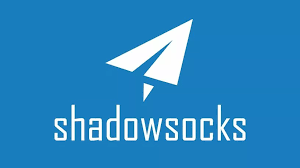
目录
一、ShadowSocks特点
- 加密通信:ShadowSocks使用多种加密算法(如AES-256-GCM),确保用户的通信内容不易被第三方窃听。
- 跨平台支持:可在Windows、macOS、Linux、Android和iOS等操作系统上运行。
- 高性能:相比于VPN,ShadowSocks对网络速度的影响较小,适合进行高效的数据传输。
二、ShadowSocks如何下载
下载ShadowSocks非常简单,首先需要根据自己的操作系统选择合适的版本。
Windows版本:
- 访问ShadowSocks官网或GitHub下载页面。
- 找到最新版本的安装包,点击下载(一般是
.exe文件)。 - 安装时按照提示操作,完成后即可运行。
macOS版本:
- 访问ShadowSocksX-NG下载页面。
- 下载
.dmg安装包。 - 双击安装包并将应用程序拖动到应用文件夹,安装完成后即可使用。
安卓版本:
- 打开Google Play Store。
- 搜索"ShadowSocks"并点击下载。
- 安装完成后,打开应用并进行配置。
iOS版本:
- 打开App Store,搜索“ShadowSocks”。
- 找到官方版并下载安装。
三、ShadowSocks如何配置
配置ShadowSocks并不复杂,下面是一般的配置步骤。
获取服务器信息
首先,需要从你的VPN服务提供商或私人服务器管理员那里获取必要的配置信息,通常包括:
- 服务器地址(IP地址或域名)
- 端口号
- 加密协议(如AES-256-GCM)
- 密码
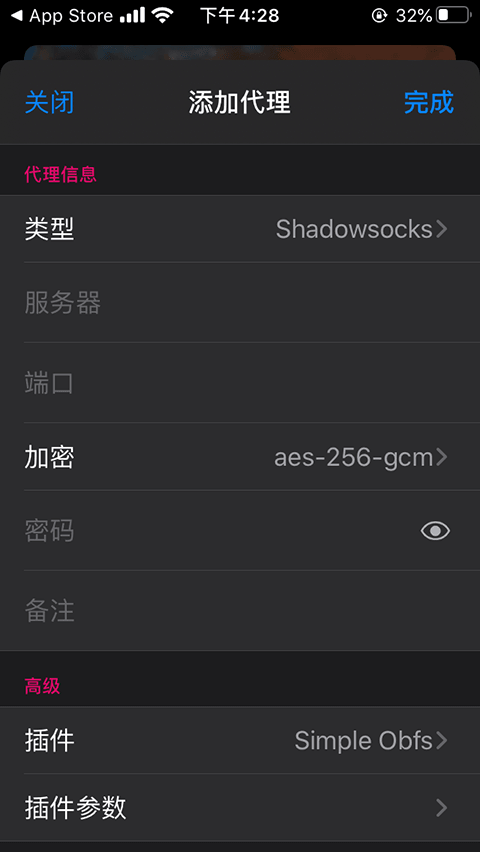
配置Windows/Mac/Android/iOS客户端
Windows客户端配置:
- 打开ShadowSocks客户端,点击右下角的"Add"(添加)按钮。
- 输入服务器的地址、端口、加密方式和密码。
- 配置完成后,点击"Save"(保存)按钮。
- 右键客户端图标,选择"Connect"(连接)。
macOS客户端配置:
- 打开ShadowSocksX-NG,点击顶部菜单栏的“Preferences”(偏好设置)。
- 在“Servers”选项卡下,点击"+"添加一个新服务器。
- 填写服务器的地址、端口、加密方式和密码。
- 配置完成后,点击“OK”保存,返回主界面并点击“Connect”进行连接。
Android/iOS客户端配置:
- 打开ShadowSocks应用,点击右上角的“+”号,选择“Manual Configuration”。
- 输入服务器的地址、端口、加密方式和密码。
- 配置完成后,点击“Save”保存并启动连接。
测试连接
配置完成后,检查连接状态。如果显示“Connected”或“连接成功”,则说明配置成功。
四、ShadowSocks常见问题
如何更换服务器?
如果你需要更换服务器,只需进入ShadowSocks客户端,删除当前的服务器配置,重新添加新服务器的配置信息即可。
为什么连接不上?
连接不上可能是以下几种原因:
- 服务器信息错误:检查输入的IP地址、端口和密码是否正确。
- 网络问题:确认网络连接正常,尤其是在某些受限环境中,可能需要检查网络是否允许通过指定端口。
- 防火墙或路由器问题:部分防火墙或路由器可能会阻止特定端口的流量,需要确保相关端口是开放的。
能否使用多个设备连接同一个ShadowSocks服务器?
可以,ShadowSocks支持多个设备同时连接同一个服务器,只需要在每个设备上进行相同的配置即可。
如何更改加密协议?
在ShadowSocks客户端中,可以通过修改“Encryption”选项来更改加密协议。不同的加密协议会影响连接的安全性和速度,选择适合的加密方式是很重要的。
四、总结
ShadowSocks是一款高效、安全、易于配置的代理工具,适用于绕过网络封锁、提升网络速度等多种用途。通过本文的介绍,你已经学会了如何下载、配置和使用ShadowSocks。如果遇到问题,可以参考常见问题部分进行排查,确保顺利连接并畅享自由网络。



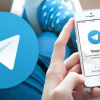

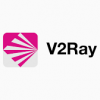






评论
New Comments
暂无评论。 成为第一个!